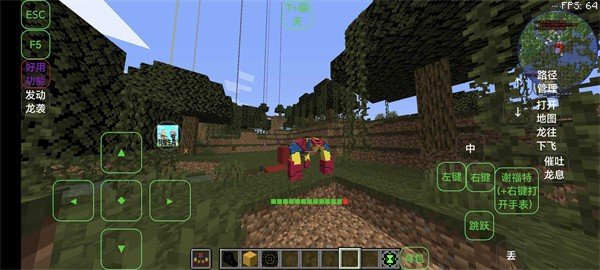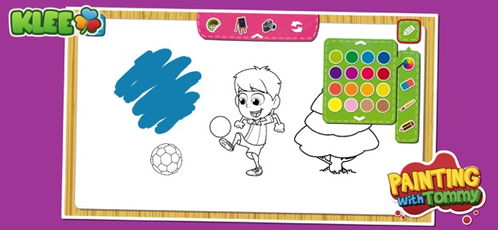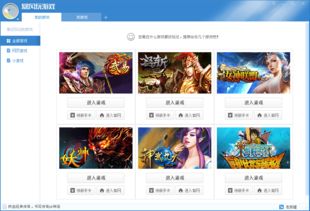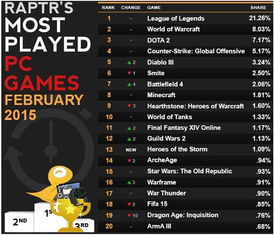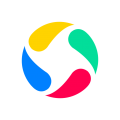亲爱的电脑玩家们,你是否在玩游戏中遇到了卡顿、延迟的问题?别担心,今天我要给你带来一份超详细的攻略,让你轻松提升Win10系统的游戏性能,让你的游戏体验更加畅快淋漓!
一、优化系统设置
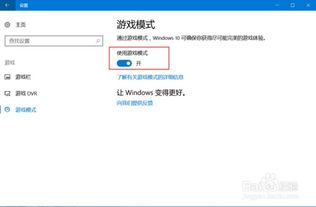
1. 关闭视觉效果
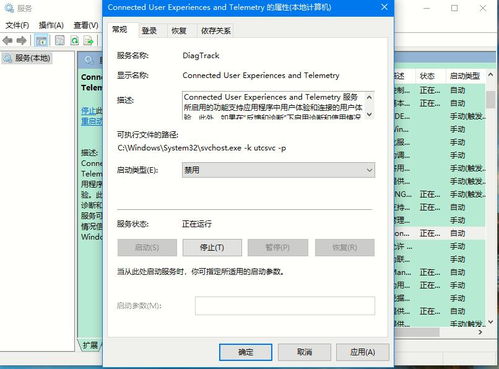
- 按下Win R键,输入“sysdm.cpl”并回车,打开系统属性窗口。
- 切换到“高级”选项卡,点击“性能”中的“设置”按钮。
- 在视觉效果设置中,选择“调整为最佳性能”,然后点击“确定”。
- 重启电脑,让设置生效。
2. 禁用不必要的服务
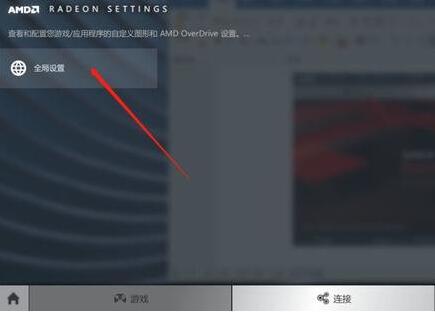
- 同样按下Win R键,输入“services.msc”并回车,打开服务管理器。
- 在搜索框中输入“Superfetch”,找到Superfetch服务,右键点击选择“禁用”。
- 接着找到“Windows Search”服务,同样禁用。
- 重启电脑,让服务停止运行。
二、调整电源计划
1. 选择高性能模式
- 按下Win X键,选择“控制面板”。
- 点击“硬件和声音”,然后选择“电源选项”。
- 在左侧菜单中选择“选择电源计划”,然后点击“更改计划设置”。
- 选择“高性能”计划,然后点击“更改高级电源设置”。
- 在“处理器功率管理”中,将“最小处理器状态”设置为“100%”。
- 在“系统管理”中,将“处理器电源管理”设置为“禁用”。
三、优化显卡设置
1. 调整显卡驱动
- 访问NVIDIA或AMD的官方网站,下载并安装最新的显卡驱动程序。
- 安装完成后,重启电脑。
2. 调整显卡设置
- 右键点击桌面空白处,选择“NVIDIA控制面板”或“AMD控制面板”。
- 在“3D设置”中,将“全局设置”调整为“高性能”。
- 在“管理3D设置”中,找到对应游戏,将“图形设置”调整为“高性能”。
- 点击“应用”和“确定”保存设置。
四、清理磁盘空间
1. 使用磁盘清理工具 ?
- 按下Win X键,选择“控制面板”。
- 点击“系统和安全”,然后选择“磁盘清理”。
- 选择需要清理的磁盘,勾选需要删除的文件,然后点击“确定”。
2. 手动清理 ?
- 删除不必要的软件和文件。
- 清理浏览器缓存和临时文件。
- 清理下载文件夹和回收站。
五、关闭后台应用程序
1. 使用任务管理器
- 按下Ctrl Shift Esc键,打开任务管理器。
- 切换到“进程”选项卡,找到占用资源较高的应用程序,右键点击选择“结束任务”。
2. 关闭不必要的启动项
- 按下Win R键,输入“msconfig”并回车,打开系统配置窗口。
- 切换到“启动”选项卡,找到不需要在启动时运行的应用程序,取消勾选。
- 点击“确定”并重启电脑。
通过以上五个方面的优化,相信你的Win10系统游戏性能会有显著提升。快去试试吧,让你的游戏体验更加畅快!